FlashGet最常用的5种下载方式详细介绍
时间:2020-10-27 15:15:41 作者:无名 浏览量:51
快车FlashGet是一个功能强大,同时也比较受欢迎的一款下载工具,快车软件中采用了采用多服务器超线程技术,完全支持多种协议,并具有优秀的文件管理功能下载软件。同时也拥有全球首创的“扫描功能”以及首创的下载安全监测技术SDT,还能够自动识别间谍软件和灰色插件可能包含在文件下载过程中,并有效地提示用户,用户们不用担心恶意病毒的侵入,可放心使用该软件。FlashGet提供了多种下载的方式,下面就来给大家一一进行介绍。
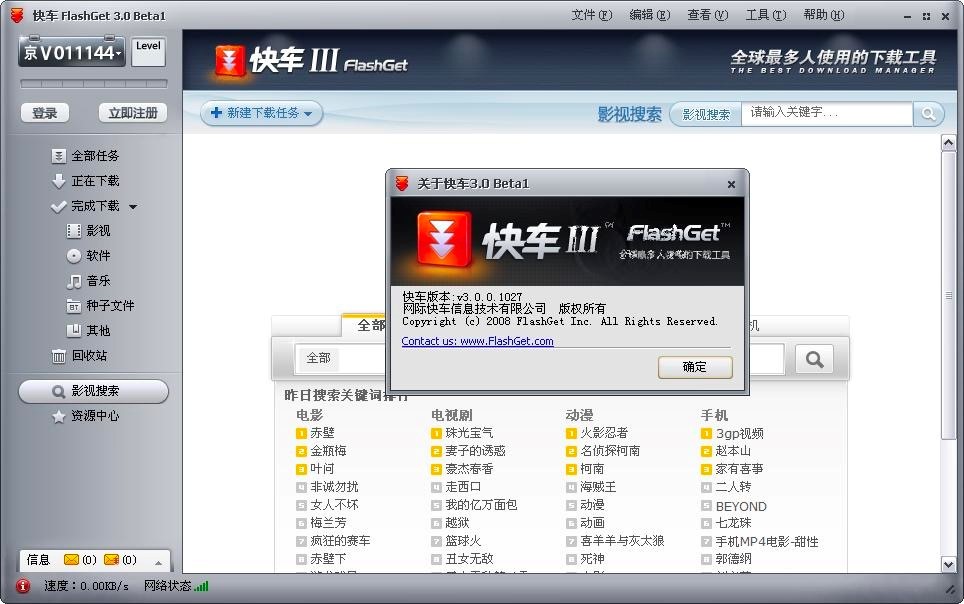
FlashGet下载方式详细介绍:
1. 直接输入下载地址
在FlashGet主页面中,点击菜单栏中的【任务】-【新建下载任务】,或者使用快捷键F4也可以直接新建下载任务。在弹出来的任务下载框中,我们将详细的下载地址URL输入文本框中,然后点击【确定】即可下载,这是该软件最基本的一种下载方法。
2. 监视浏览器的点击
FlashGet软件拥有可以监视浏览器中的各项点击功能,当用户点击一个下载链接之后,该软件就能够判断此链接是否能够进行下载,如果满足下载需求,就能够自动弹出下载任务对话框,以此来进行下载即可。
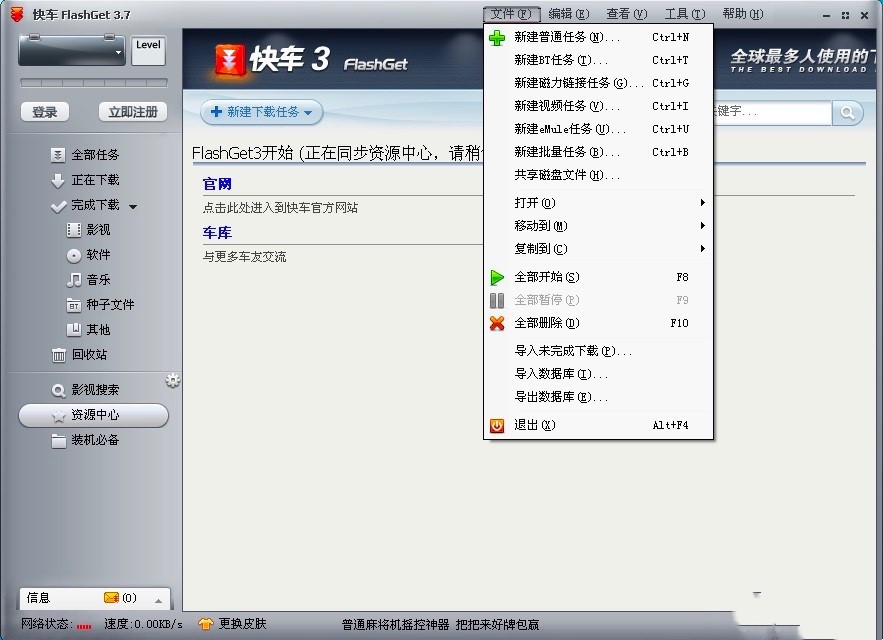
快车FlashGet图二
3. 扩展IE的右键菜单
FlashGet能够在IE的右键菜单中,直接选择【使用网际快车下载】或者是【使用网际快车下载全部链接】两个选项其一,接下来就可以在某一个需要下载的连接中,使用鼠标右键选择【使用网际快车下载】选项来进行下载即可。
4. 监视剪贴板
启动FlashGet软件之后可以直接将其最小化,然后打开要下载的文件所在的网页,在要下载的文件的链接文本或图标上单击鼠标右键,并在弹出窗口中选择【复制到剪贴板】。上一步显示的下载任务添加窗口也可以弹出,窗口的网址栏已经填写了你剪切粘贴的链接地址。点击【确定】下载。请注意,如果没有在选项窗口(通过菜单“工具/选项”打开)的“监控”选项卡中设置剪贴板下载的自动监控,则此功能不可用。

快车FlashGet图三
5. 拖放方式
在FlashGet启动之后,在电脑桌面上就能够看到一个半透明显示一个小托盘,只要将浏览器中的链接拖到小托盘上,也会自动弹出下载任务对话框,这样的下载方式更加的便捷。
快车FlashGet 3.7.0.1222 官方版
- 软件性质:国产软件
- 授权方式:免费版
- 软件语言:简体中文
- 软件大小:7752 KB
- 下载次数:16219 次
- 更新时间:2020/10/27 1:07:05
- 运行平台:WinXP,Win7...
- 软件描述:想要下载大型文件,但是IE自带的下载工具传输速度非常慢,还不支持断点续传,使用体... [立即下载]
相关资讯
相关软件
软件资讯排行
- 荔枝FM成立6年引来了新的纠纷?
- 10000单司机告诉你:滴滴也存在二八定律,怎...
- 炸弹小分队玩法详解 对战小技巧汇总
- 在美柚APP上广告推行投进是怎样做的?
- 手把手教你如何用“天眼查”第一时间发掘短...
- B612——带给你童话感觉的自拍神器
- 携程网怎么抢低价机票 携程抢低价机票技巧
- 知乎里边的小技巧,把握这些你就能轻松做推...
- 如何用作业帮快速寻找答案
- 美团小技巧、你学到了吗?
最新软件资讯
- 金山影霸DVD版功能特色详细介绍
- 方正字体库字体优势及字体特点详细介绍
- 飞书官方下载
- NTscan变态扫描器功能特色详细介绍及命令大...
- FlashGet最常用的5种下载方式详细介绍
- 海风智学中心软件简介和软件特色详情
- 至善读书使用说明
- 魔方站长助手功能特色介绍
- 迅雷9使用方法介绍
- Virbox官方下载
软件教程分类
更多常用电脑软件
更多同类软件专题












